Na początek kilka słów skąd w ogóle pomysł, na stworzenie cyklu postów o pracy na 3ds Max. Otóż W Green Design wszystkie wizualizacje powstają właśnie na tym programie a ja osobiście styczność z nim miałam jeszcze na studiach inżynierskich. Moja przygoda z „Maxem” (nazywajmy go tak pieszczotliwie) szybko się skończyła bo trochę szkoda mi było czasu i cierpliwości na naukę gdy dookoła tyle się dzieje (wiadomo jak to na studiach;) ) a poza tym program ten wymaga jednak dość dobrego sprzętu aby swobodnie na nim pracować oraz dużego zaangażowania bo należy raczej do tych trudnych. I z takich o to powodów wszystkie projekty na studiach wykonywałam na szeregu innych programów.
Teraz nadszedł czas w którym zarówno z własnej woli jak i zaistniałych okoliczności, przyszło mi powrócić do „Maxa” i nasz związek muszę przyznać dość szybko rozkwita ;p. Śmiechem żartem chciałam przez to powiedzieć, że nie taki diabeł straszny jak go malują. Nie chcę Was za natto rozochocić i dać do zrozumienia że nauka Maxa jest piękna, przyjemna i kolorowa bo tak nie jest, ale nie chcę też abyście tak łatwo rezygnowali i nawet nie podjęli próby nauki. Owszem jest to trudny program o skomplikowanym interfejsie i tysiącu opcji w tysiącu zakamarków, trzeba się uzbroić w ogromną cierpliwość i bardzo często wykazać pomysłowością w wyszukiwaniu rozwiązań problemów, które się napotyka w drodze nauki (a jest ich sporo). Podsumowując nauka programu o tak szerokim wachlarzu zastosowań jest czasochłonna jednak warto chociaż spróbować.
Serię tych wpisów chciałabym skierować przede wszystkim do studentów oraz architektów krajobrazu, którzy chcieli by się rozwijać graficznie. Warto podnosić własne kwalifikacje tym bardziej, że technologia rozwija się tak szybko, że niedługo pozostanie nam praca tylko na tego typu programach.
Moja nauka trwa już trzeci tydzień i wydaje mi się, że idzie całkiem nieźle ale o tym powinna się w sumie wypowiedzieć Karolina. Mam ten przywilej, że w program i wszystkie jego podstawowe opcje wprowadziła mnie Karolina, nie musiałam więc godzinami ślęczeć nad tuturialami na youtube czy książkami. Dodatkowo mam Ją zawsze pod ręką i mogę liczyć na pomoc choć czasami ten program daje nam takie zagwozdki, że we dwie długo kombinujemy „co z tym fantem zrobić”. Tak więc nie ma co ukrywać trafiła mi się najwygodniejsza opcja nauki programu ze wszystkich możliwych i jestem za to bardzo wdzięczna, bo to pomaga w mobilizacji i daje komfort psychiczny, że w razie czego jest kogo zapytać o radę. Nie jest to jednak jedyna możliwość nauki 3dsMaxa i choć najszybciej jest skorzystać z umiejętności osoby znającej program można także na własną rękę uczyć się po przez oglądanie tuturiali, których jest w internecie ogromna ilość bądź zakupić „Biblię 3dsMaxa” i kartka po kartce przeanalizować te setki stron:). Gdybyście mieli w zamiarze kupić książkę, co jest na prawdę dobrym rozwiązaniem przy samodzielnej nauce, to nie przejmujcie się za bardzo rocznikiem bo aktualizacje między biblią 3ds Max 2010 a np. Biblią 3ds Max 2012 są nie wielkie a cena książki możne być znacząca.
Nie ma lekko jest to duży pochłaniacz czasu, wchodzi na ambicję i szarpie nerwy ale daje też dużą satysfakcję. Mam nadzieję, że już niedługo pokarze Wam swoje pierwsze wizualizacje i zobaczycie do czego można dojść przy odpowiednim wsparciu i uporze. Jeżeli jesteście zainteresowani takim cyklem, który pomoże wam poznać trochę program, będziemy raz na jakiś czas przygotowywać z Karoliną niezbyt długie wpisy o Maxie.
Postaram się dostarczać Wam mini porcje informacji, których sama się uczę. Krótkie lekcje pomogą Wam odnaleźć się w programie jednak przyznaję, że bez Waszego zaangażowani i chęci samodoskonalenia moje wpisy nic Wam nie dadzą. Nie wystarczy poczytać trzeba działać :)
Na dobry początek trochę informacji o tym jak wygląda program i jak się w nim poruszać.
Okno programu składa się z sześciu podstawowych elementów i są to: pasek tytułowy i menu, pasek narzędzi, wstążka, okno widokowe, panel poleceń, dolna listwa interfejsu.
Nie będę dzisiaj omawiać do czego służy każdy przycisk po kolei. Zostawię to na następnego posta ale wytłumaczę Wam mniej więcej do czego się przydają i co zawierają poszczególne z zaznaczonych elementów.
Ponieważ z góry zakładam (może mylnie), że osoby czytające ten wpis nie są totalnymi laikami programowymi, tylko jednak trochę już się na rzeczy znają, a większość programów bazuje na podobnych zasadach, to nie będę Wam tłumaczyć wszystkiego dosłownie i wymienię tylko najważniejsze informacje. Ufam, że do reszty dojdziecie sami metodą prób i błędów a jak nie to zachęcam do pytań w komentarzach będziemy z Karoliną pomagać, na pewno nie zostawimy żadnego pytania bez odpowiedzi :)
Pasek tytułowy z menu – To jest właśnie ten element interfejsu, który ciężko opisać ale każdy użytkownik różnych programów powinien mniej więcej rozumieć jego idee. Przycisk z ikoną 3dsMax po rozwinięciu umożliwia nam dostanie się do podstawowych opcji jak zapisywanie plików, importowanie, eksportowanie itp. Podłużny pasek umieszczony wzdłuż górnej krawędzi okna posiada szereg przycisków. Jest to domyśle źródło większości poleceń, ale korzystanie z niego jest dość czasochłonne. Nie jestem w stanie w skrócie wyjaśnić Wam tych opcji po prostu musicie sobie sami je po przeglądać i zobaczyć co się gdzie znajduje.
Pasek narzędzi – Umieszczony pod paskiem tytułowym, zawiera szereg przycisków z ikonami, które pozwalają w szybki sposób bo za pomocą jednego kliknięcia uzyskać dostęp do określonych funkcji programu. Domyślnie widoczny jest tylko główny pasek narzędzi, które w większości po przytrzymaniu ikony rozwijają się ukazując nam więcej opcji. Domyślnie pasek ten dokowany (ustabilizowany) jest w górnej części okna jednak należny pamiętać, że jest to pasek pływający i możemy go wyjmować i ułożyć w dowolnym wygodnym dla nas miejscu. Z praktyki mogę Wam powiedzieć, że z wielu z tych ikon się nie korzysta ponieważ maja one swoje skróty klawiszowe. Jest to o wiele szybsza i wygodniejsza forma przełączania głównych opcji programowych i gwarantuje, że nawet jeżeli do tej pory niechętnie korzystaliście ze skrótów klawiaturowych to przy Maxie wejdzie Wam to w nawyk. O skrótach będzie więcej w innym wpisie przy okazji przedstawiania Wam podstawowych opcji programu.
Wstążka – Od razu zaznaczę, że ja osobiście schowałam swoją wstążkę i z niej nie korzystam dlatego też gdy będę w rożnych postach wstawiać PrtSc z pracy na programie nie zauważycie na nich wstążki. Jest to pasek z wieloma sekcjami narzędzi. Są to głównie narzędzia do modelowania i edytowania obiektów i są dostępne tylko wówczas gdy jakiś obiekt jest edytowalnym Poly (brzmi to teraz jak zaklęcie ale wszystko w swoim czasie) ;P Prawda jest taka, że większość narzędzi ze wstążki dostępnych jest w panelu poleceń, tutaj są one po prostu przedstawione w formie graficznej co dla niektórych może być przystępniejsze.
Okna widokowe – Zajmują centralną i największą część interfejsu. Standardowo okna widokowe składają się z czterech okien kontekstowych i umożliwiają oglądanie obiektów w czterech różnych scenach. Mamy widok z góry (top), z przodu (front), z boku (left/ right) oraz perspektywę. Można przełączać się między oknami po przez kliknięcie na odpowiednią ramkę oraz można przechodzić między oknami powiększając je i minimalizując do pierwotnego widoku (czterech okien) i do tego służy kombinacja Alt+W. Dokładniej o oknach i poruszaniu się między nimi w kolejnym poście.
Panel poleceń – Jest to potocznie zwany Panel boczny. Umieszczony jest na prawo od okien widokowych. Stanowi główny panel sterujący. Moim osobistym zdaniem jest to najbardziej skomplikowana część programu gdyż skrywa dziesiątki zagadkowych a jednocześnie najbardziej przydatnych opcji. W swojej górnej części zawiera część zakładek, umożliwiających otwieranie różnych paneli, jest to tych 13 małych ikonek na samym początku panelu. Ikonki te po przez ich kliknięcie otwierają różne panele. W panelach tych umieszczone są rolety z wieloma parametrami i ustawieniami. To jakie rolety są wyświetlane zależy przede wszystkim od tego jaki obiekt jest zaznaczony i jaką wybierzemy zakładkę. Wiem, że w tym momencie większości z Was wydaje się to totalnie czarną magią jakie ikonki, jakie roletki, jakie zakładki? ale kiedy zaczyna się z tego korzystać jest trochę łatwiej zrozumieć ideę funkcjonowania panelu bocznego. Nadal jest on wielką zagadką do odkrywania ale wiemy jak szukać :)
Dolna listwa interfejsu– Nad tą częścią nie ma się co na razie rozpisywać i powiem Wam tylko taką oczywistość, że zawiera zestaw różnych elementów sterujących. I niech to Wam wystarczy.
Na dzisiaj to już koniec bo co za dużo to niezdrowo. Kolejne wpisy za pewne będą trochę ciekawsze gdyż będziecie po nich mogli już coś zrobić nawet gdyby miałby to być tylko box. Mam nadzieje, że znajdzie się ktoś chętny na nasze lekcje z Maxem, wcześniej czy później byłybyśmy wdzięczne z Karoliną za jakiś odzew z Waszej strony. :)

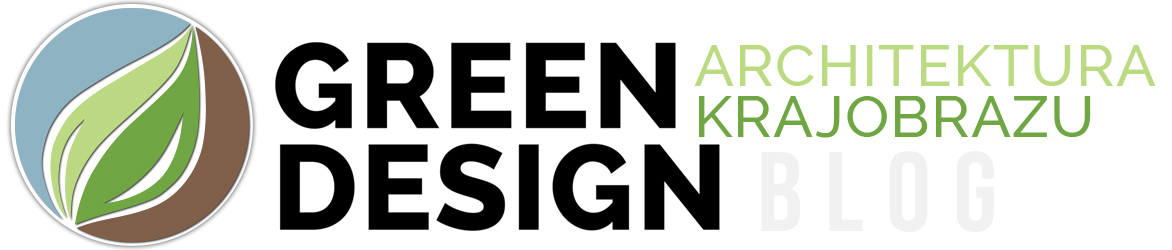














oczywiście miało być ‚w oczy’, nie ma to jak się mądrzyć ;)
Śledzę bloga praktycznie od początku, gdyż tematyka jest mi bardzo bliska. Podoba mi się jako całość, ciekawe posty, ale sugeruję sprawdzanie pisowni i gramatyki, bo o ile brak przecinków można przeboleć, to błędy ortograficzne bardzo kłują o oczy.
Cóż nikt nie jest idealny nawet Word, ale cieszy nas, że mamy stałego czytelnika :)